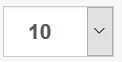Cara Customer Melihat Faktur di Drovat
Customer dapat melihat seluruh faktur sesuai dengan nomor NPWP yang telah didaftarkan. Pastikan email customer yang didaftarkan oleh lawan transaksi sudah benar. Customer dapat melihat faktur di Drovat, dengan mengikuti langkah – langkah berikut :
- Buka browser pilihan Anda pada komputer atau smartphone, kemudian ketikkan alamat subdomain customer (https://nama_subdomain.drovat.com/ ). URL Subdomain yang digunakan pada guide ini adalah annisacorp.drovat.com. Maka akan muncul tampilan halaman dibawah ini.
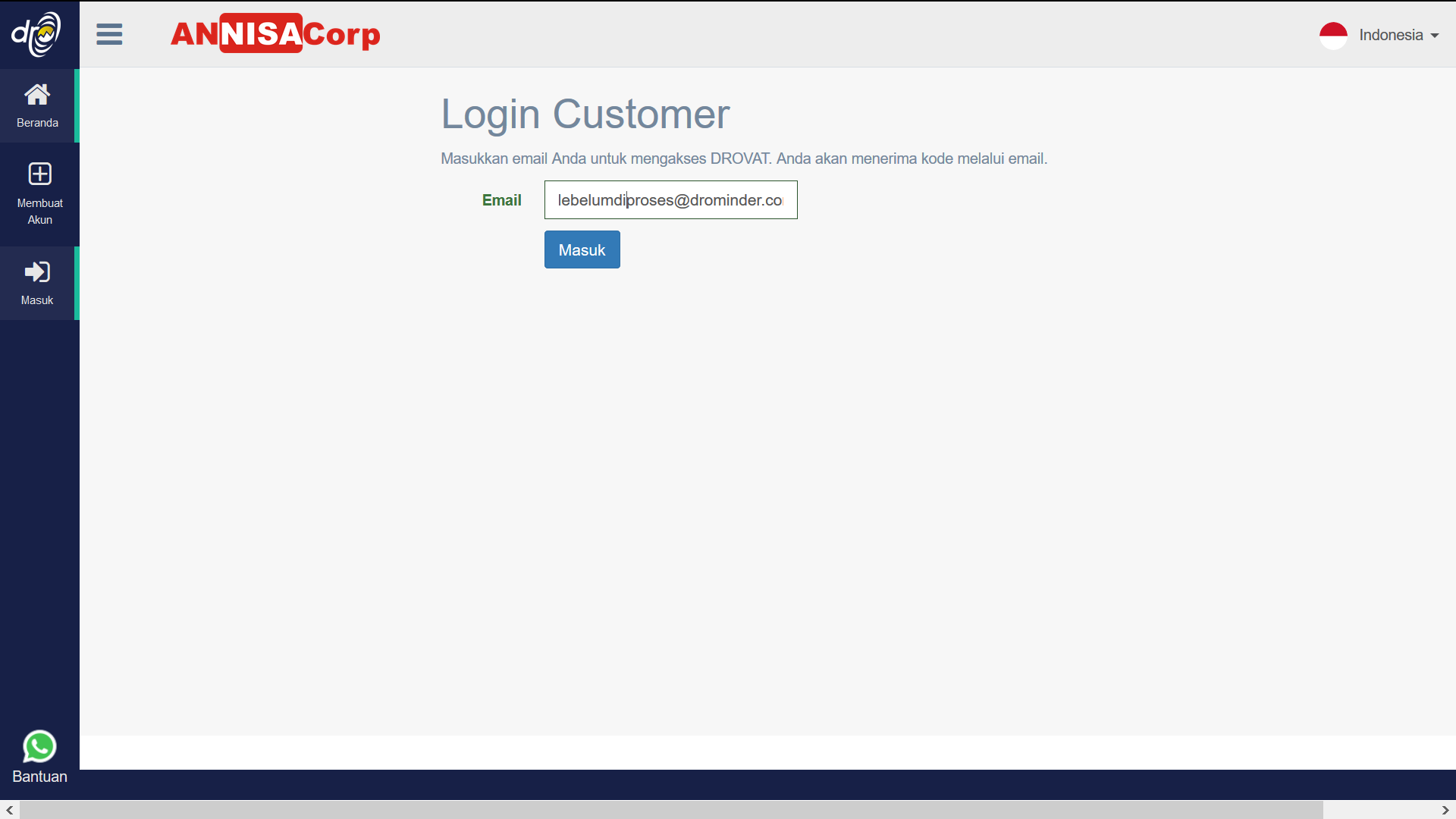 Lengkapi kolom email dengan email customer yang telah didaftarkan terlebih dahulu di Drovat.
Lengkapi kolom email dengan email customer yang telah didaftarkan terlebih dahulu di Drovat.

- Klik tombol “Masuk”
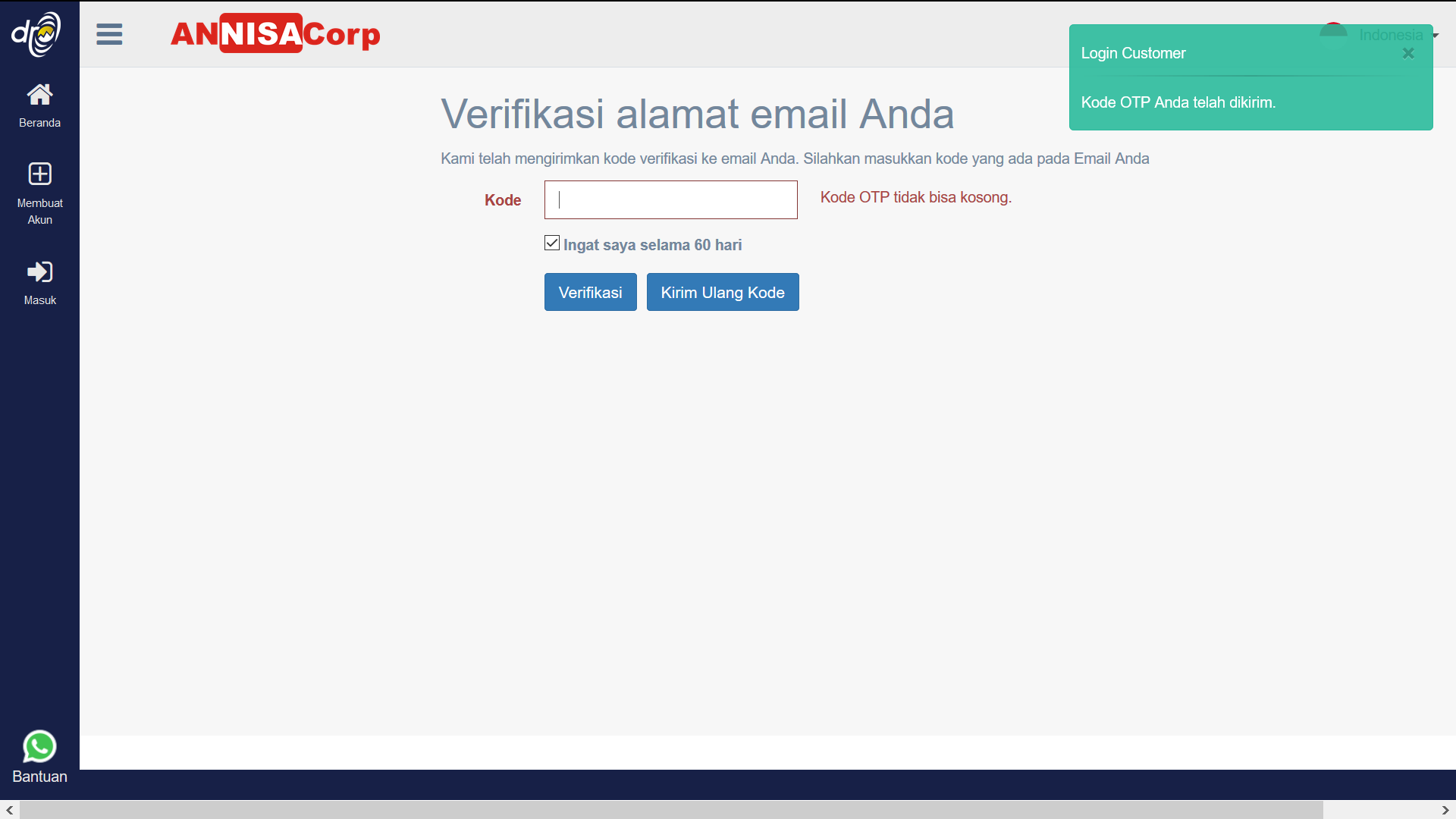

- Customer dapat melihat kotak masuk email yang telah didaftarkan di Drovat.
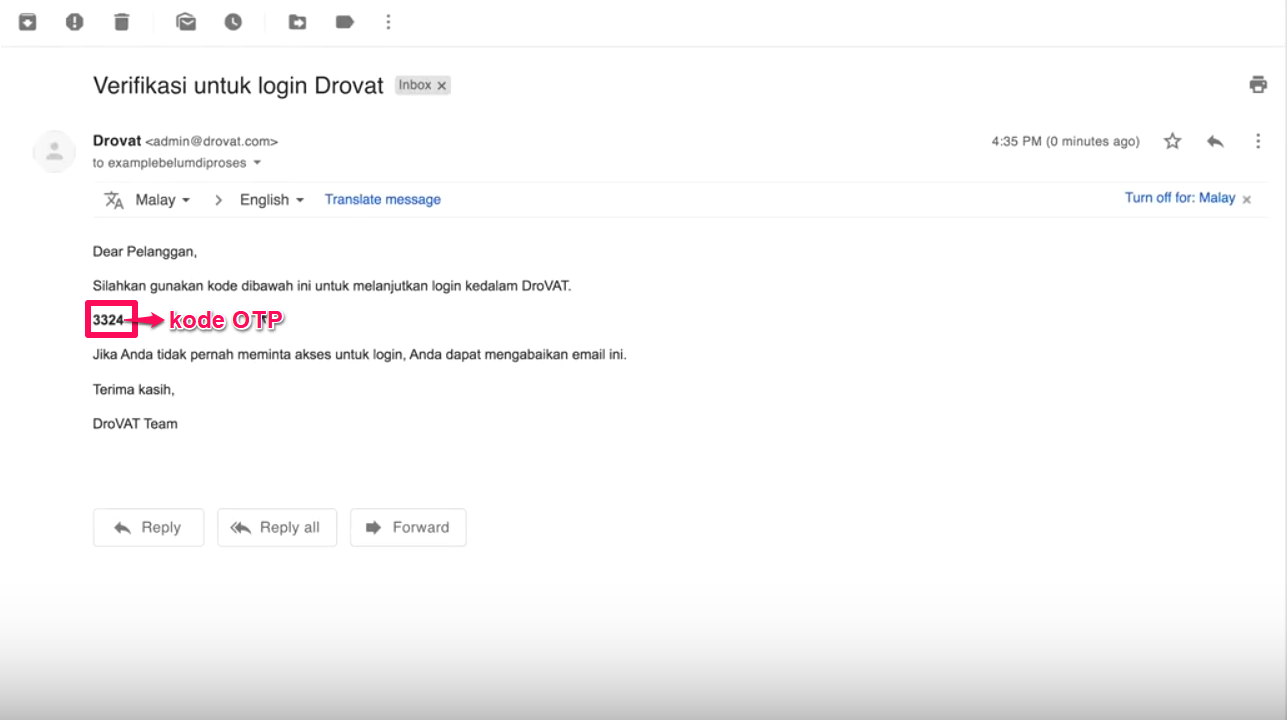

- Kembali ke halaman verifikasi alamat email di Drovat.
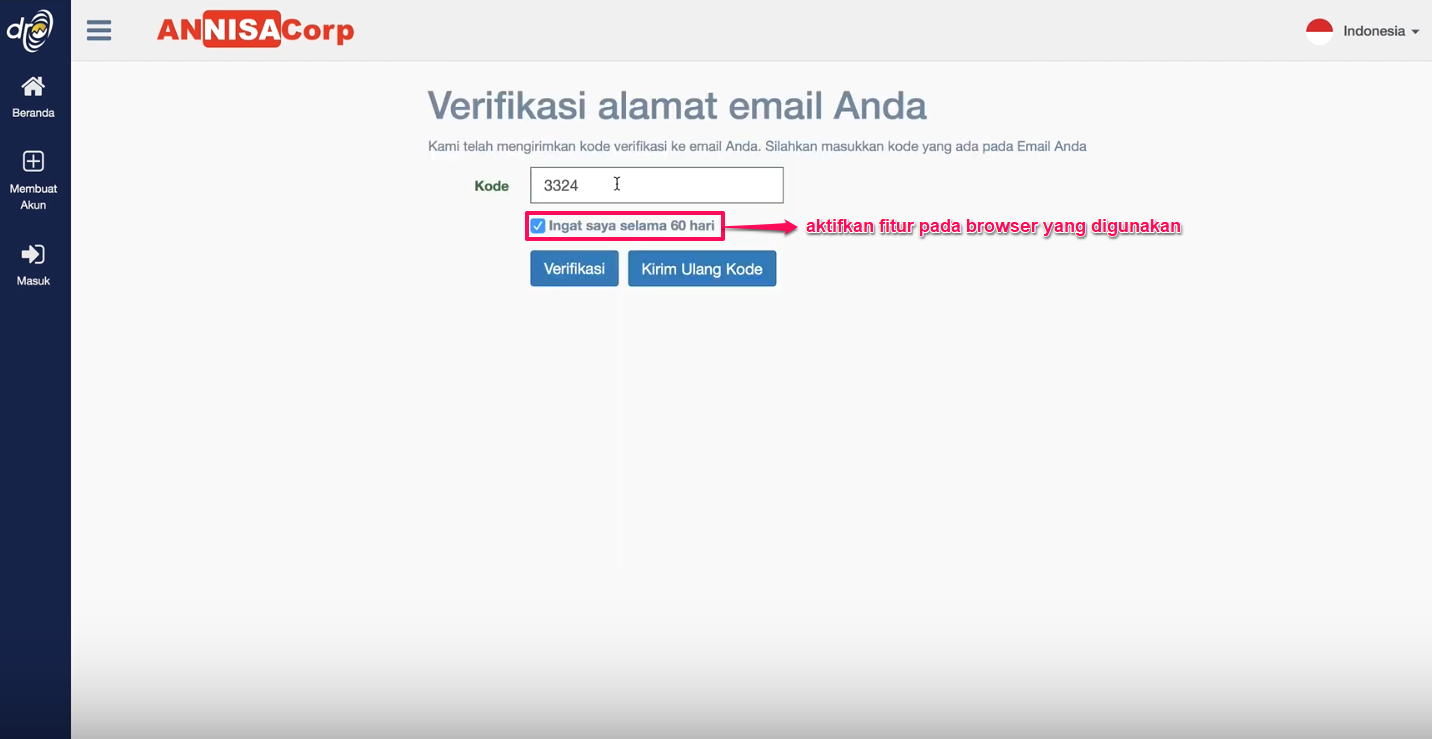 Lengkapi kode berdasarkan kode yang telah dikirim melalui email. Customer juga dapat mengaktifkan fitur “Ingat saya selama 60 hari” pada browser. Sehingga customer tidak perlu melakukan login selama 60 hari apabila mengakses annisacorp.drovat.com.
Lengkapi kode berdasarkan kode yang telah dikirim melalui email. Customer juga dapat mengaktifkan fitur “Ingat saya selama 60 hari” pada browser. Sehingga customer tidak perlu melakukan login selama 60 hari apabila mengakses annisacorp.drovat.com.

- Klik tombol “Verifikasi”
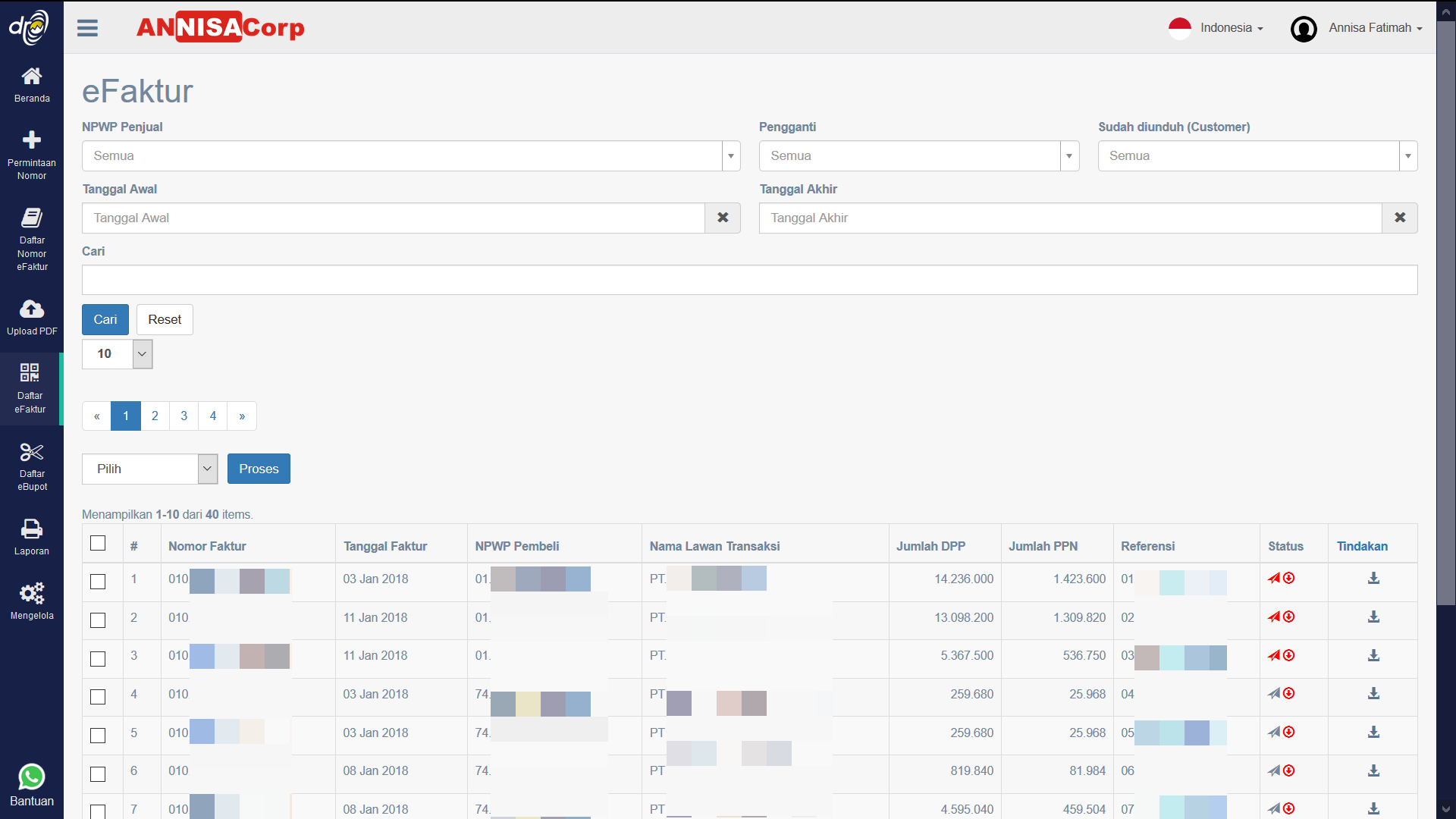
Maka akan muncul tampilan halaman eFaktur customer.

- Customer juga dapat melihat data eFaktur tanpa harus login ke Drovat. Customer dapat mengakses halaman eFaktur dari link email notifikasi.
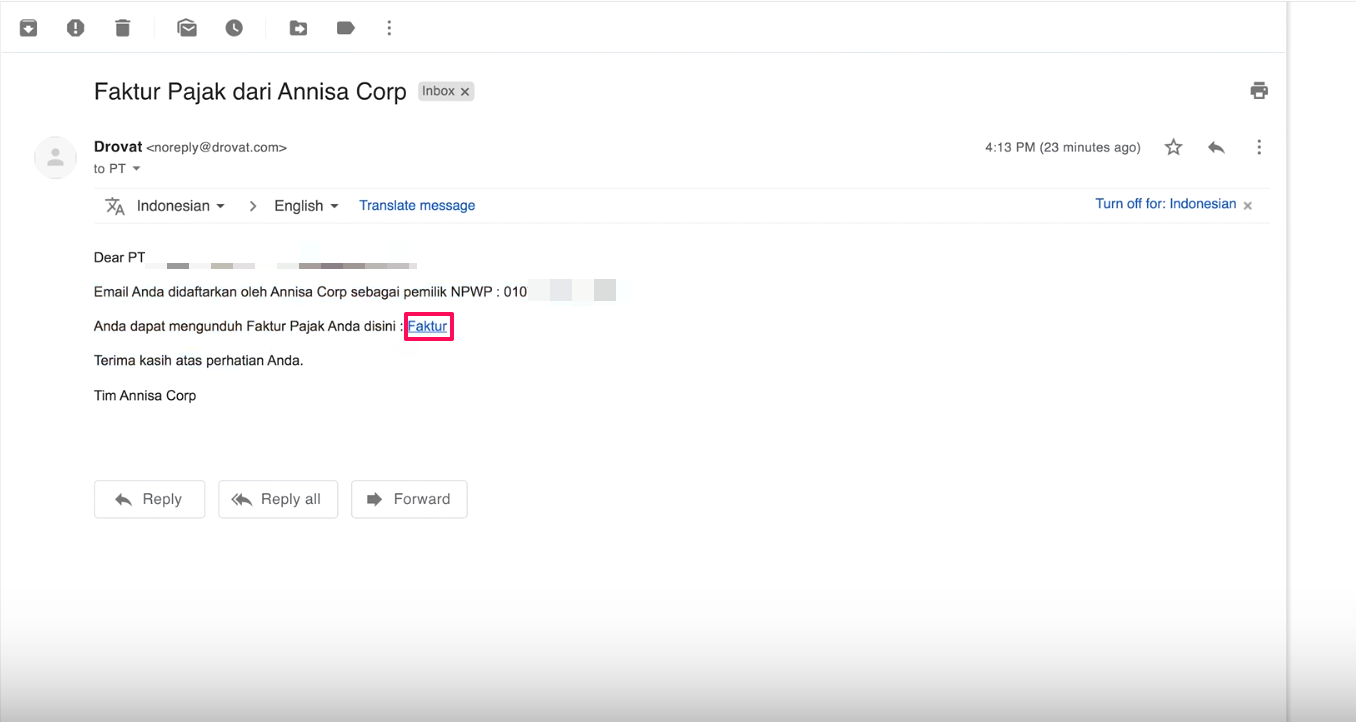

- Klik link Faktur pada email notifikasi
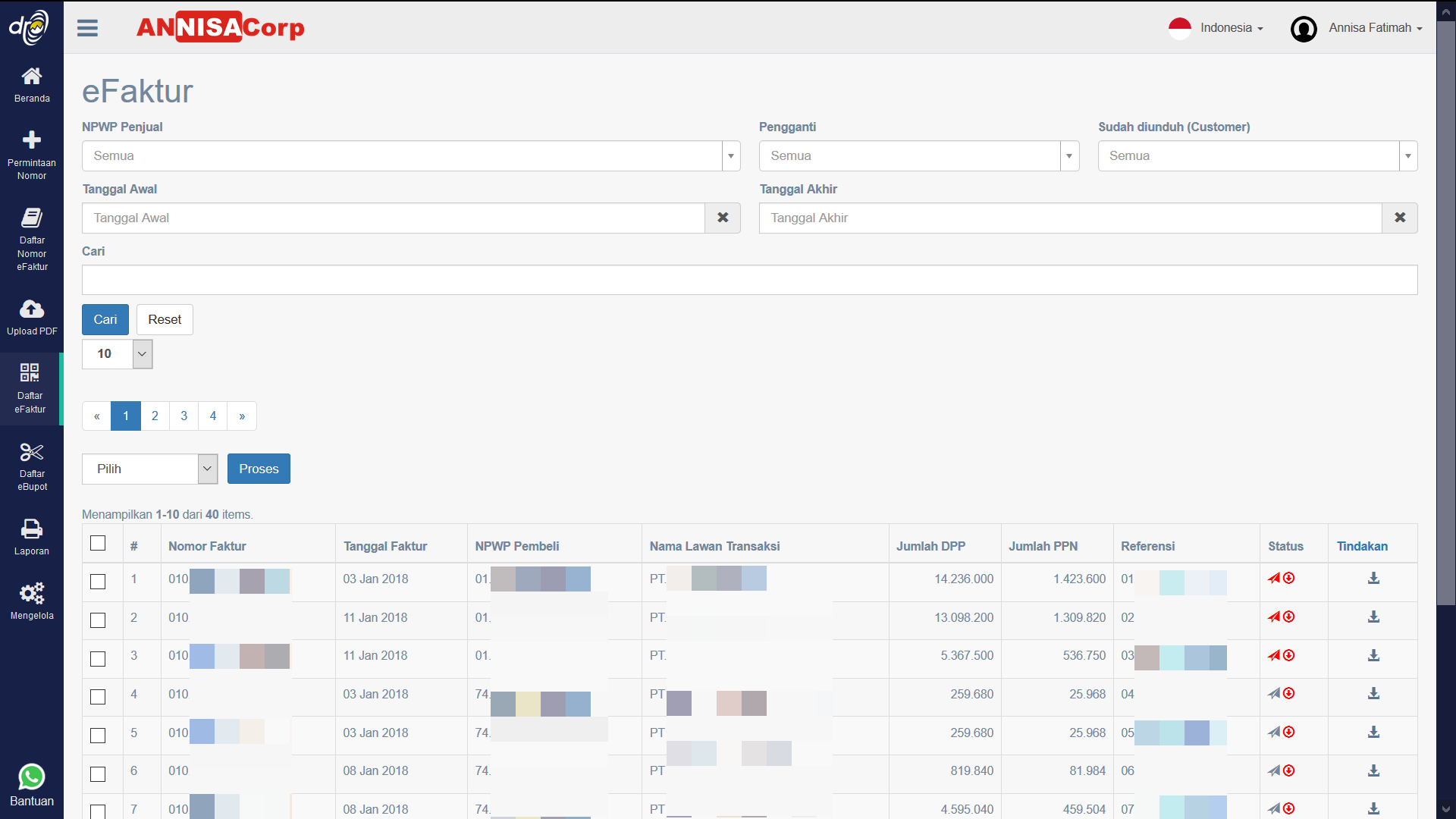

- Customer dapat mendownload salah satu data eFaktur dengan mengklik ikon download pada kolom Tindakan.


- Selain itu, customer juga dapat mendownload lebih dari satu data eFaktur dengan mencentang checkbox.
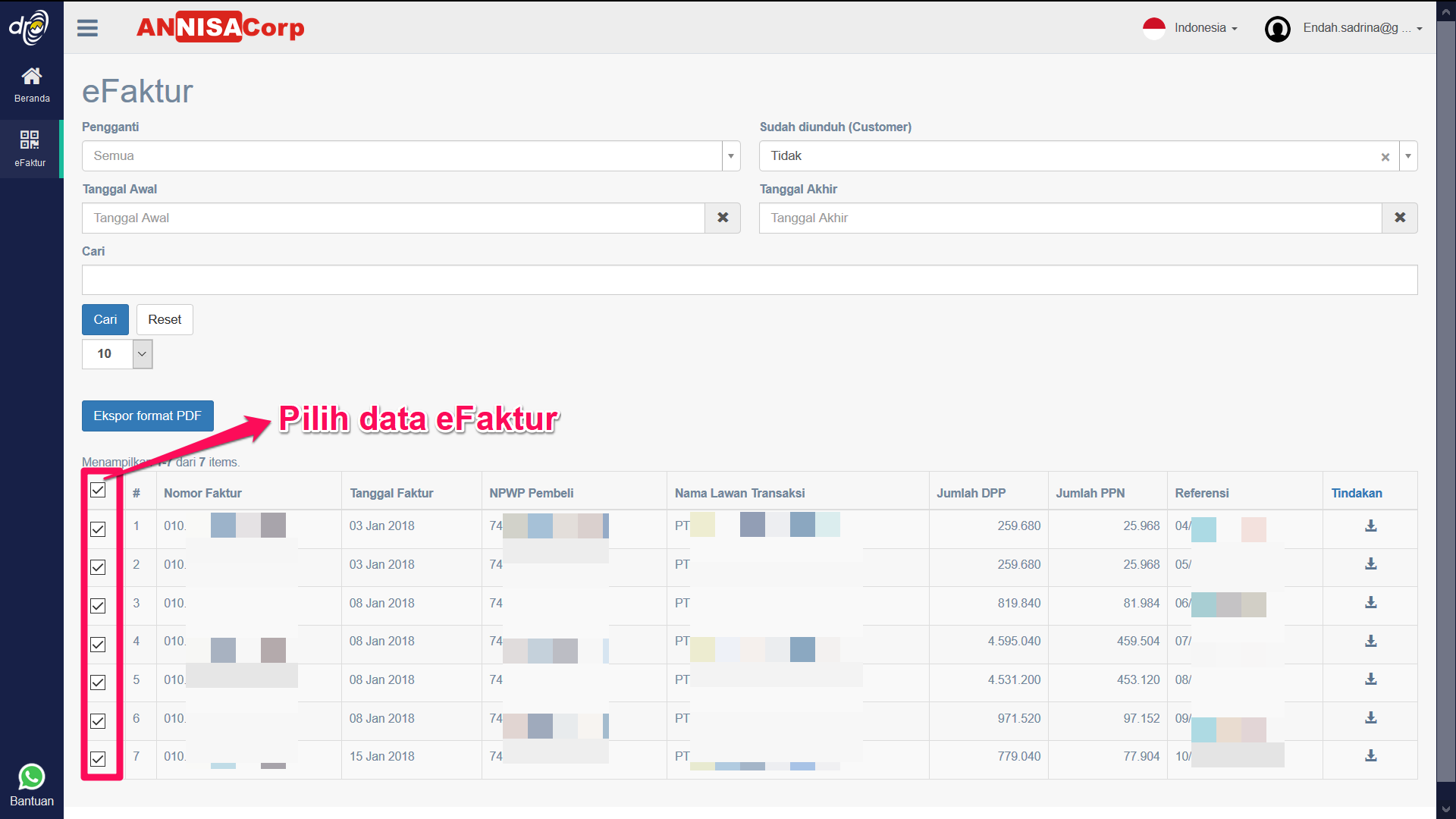
 Klik tombol “Ekspor Format PDF”. Maka akan Drovat akan mendownload eFaktur dalam format PDF.
Klik tombol “Ekspor Format PDF”. Maka akan Drovat akan mendownload eFaktur dalam format PDF.

- Customer dapat menyaring data faktur pengganti dengan memilih tipe penyaringan pada kolom Pengganti
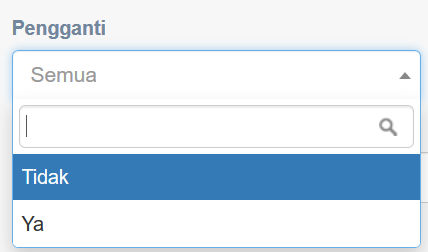

- Customer dapat menyaring data faktur yang telah atau belum di download dengan memilih tipe penyaringan pada kolom Download


- Customer dapat menyaring data faktur berdasarkan tanggal awal dengan menginputkan tanggal pada kolom tanggal awal.


- Customer dapat menyaring data faktur berdasarkan tanggal akhir dengan menginputkan tanggal pada kolom tanggal akhir.


- Customer juga dapat menginputkan kata kunci pencarian sesuai kebutuhan dengan menginputkan kata kunci pada kolom Cari.

Klik “Cari”. Maka akan muncul data pencarian berdasarkan fitur penyaringan atau kata kunci pencarian.

- Customer juga dapat memilih jumlah data yang ditampilkan sesuai kebutuhan.